-
 如何让公司徽标logo出现在所有PowerPoint幻灯片上
日期:2013-09-17 15:00:39
点击:5237
好评:-8
如何让公司徽标logo出现在所有PowerPoint幻灯片上
日期:2013-09-17 15:00:39
点击:5237
好评:-8
在制作演示文稿时,有时可能需要将某些内容显示在所有幻灯片中,例如,在为公司准备演示文稿时,需要将公司的徽标显示在所有幻灯片中,如图 1 所示。通常,用户可能会将带有公司徽标的图片逐一复制到每一个幻灯片中,除了这种方法之外,还有没有其他更加简便的方法呢?此时可以按照如下步骤进行操作。 图 1 为每张幻灯片都...
-
 利用PowerPoint实现幻灯片手动翻页设置图解
日期:2013-09-17 00:33:53
点击:348
好评:2
利用PowerPoint实现幻灯片手动翻页设置图解
日期:2013-09-17 00:33:53
点击:348
好评:2
在播放 PowerPoint 幻灯片的时候,有时候幻灯片不等演讲人操作就自动翻页了,这样很容易影响演讲者的发挥,其实在 PowerPoint 2007 中可以设置手动翻页,这样便可以轻松解决这个问题了,其具体操作步骤如下。 ( 1 )打开目标演示文稿,在幻灯片放映选项卡的设置选项组中,单击 【 设置幻灯片放映 】 按钮,打开设置放映方...
-
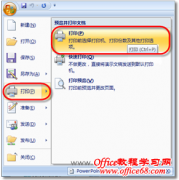 在一张纸上打印多幅PowerPoint幻灯片
日期:2013-09-13 23:26:09
点击:107
好评:2
在一张纸上打印多幅PowerPoint幻灯片
日期:2013-09-13 23:26:09
点击:107
好评:2
应用于会议场合的演示文稿,有时听众可能要求将其打印出来以供会后使用。然而,在默认情况下一张纸只能打印一张幻灯片,如果全部打印将非常浪费纸张,那么,是否可以在一张纸上打印出多幅 PowerPoint 幻灯片呢?本技巧便介绍将幻灯片在一张纸上实现多幅且并排打印的方法,其具体操作步骤如下。 ( 1 )单击【 Office 按钮...
-
 如何在PowerPoint中构筑绚丽的3D图形
日期:2013-09-13 00:29:14
点击:312
好评:16
如何在PowerPoint中构筑绚丽的3D图形
日期:2013-09-13 00:29:14
点击:312
好评:16
出色的三维图形绘制功能是 PowerPoint 2007 中最重要的新特性之一,如何轻松而又快捷地制作出各种图形效果,使之更加生动和美观,并在会议和办公文档中发挥出特色呢?下面便从一个最简单的图形开始,一步步地构筑出一个漂亮的三维立体图形。 ( 1 )启动 PowerPoint 2007 ,创建一个新的空白幻灯片,如图 1 所示。 图 1 创...
-
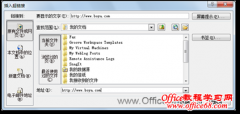 poweroint如何插入带屏幕提示的超链接
日期:2013-09-13 00:09:18
点击:380
好评:0
poweroint如何插入带屏幕提示的超链接
日期:2013-09-13 00:09:18
点击:380
好评:0
如果用户出于某种推销网站的目的在幻灯片中加入了超链接,可以为该超链接添加一个工具提示,以便在鼠标指针移动到该位置时,可以给出一个友好的信息提示,从而让听众感觉到公司服务的周到性。具体操作步骤如下。 ( 1 )选中超链接文本 http:// www.office68.com 。单击...
-
 PowerPoint在演讲过程中对幻灯片进行标注
日期:2013-09-12 00:32:01
点击:1406
好评:6
PowerPoint在演讲过程中对幻灯片进行标注
日期:2013-09-12 00:32:01
点击:1406
好评:6
在使用演示文稿进行演讲的过程中,为了与听众更好地进行交互,演讲者可以将当前幻灯片中需要着重强调的地方用笔进行圈示、采用手写方式进行补充。此时,就需要在幻灯片中进行标注。具体操作步骤如下。 ( 1 )单击快捷工具栏上的【指针选项】按钮,打开如图 1 所示的快捷菜单。菜单中列出了不同类型的画笔,用户可以选择自...
-
 利用PowerPoint制作图章详细图文教程
日期:2013-09-12 00:25:52
点击:4600
好评:12
利用PowerPoint制作图章详细图文教程
日期:2013-09-12 00:25:52
点击:4600
好评:12
在公司的一些非正式材料中,例如宣传单、保修卡、客户回执等,为了突出公司对此类事务的重视程度,通常会在其中插入一个印刷版的公章。为了制作这样的公章,用户完全不必借助专门的图形处理软件,利用 PowerPoint 就可轻而易举地做到。具体操作步骤如下。 ( 1 )在插入选项卡的插图选项组中,单击【形状】按钮,并在下拉...
-
 量身定制PowerPoint幻灯片版式
日期:2013-09-04 14:33:36
点击:197
好评:2
量身定制PowerPoint幻灯片版式
日期:2013-09-04 14:33:36
点击:197
好评:2
您是否曾经在设计幻灯片过程中找不到合适的版式,您是否希望有更多选择,而不仅仅局限于内置的版式,利用 Microsoft PowerPoint 2007 ,您可以随心所欲地创建一个完全适合公司演示内容的幻灯片版式。 例如,公司在年底需要对一年中各个销售部门的业绩进行汇报,我们希望...
-
 利用PowerPoint将美好的记忆打包到相册中
日期:2013-09-04 09:10:39
点击:120
好评:2
利用PowerPoint将美好的记忆打包到相册中
日期:2013-09-04 09:10:39
点击:120
好评:2
在每个人的一生中总会有不同的美好经历,这些耐人寻味的记忆总会烙印在一张张照片上。如果能将所有这些照片制作成一个电子相册留作纪念或赠送给您的家人、朋友或同事,一定会给所有人留下一份美好的回忆。您可能正在寻找一种功能强大且易于上手实现方法, Microsoft Office PowerPoint 2007 恰好为您提供了这样一种途径,...
-
 如何让文档和PowerPoint演示文稿同出一辙
日期:2013-09-03 01:30:37
点击:94
好评:2
如何让文档和PowerPoint演示文稿同出一辙
日期:2013-09-03 01:30:37
点击:94
好评:2
利用 Microsoft Office 2007 全新的主题功能,我们可以让 Word 文档和 PowerPoint 演示文稿具有独具风格的统一外观。我们还可以通过对图片进行重新着色,让图片巧妙地与幻灯片的背景相融合,让您的文档和演示文稿既时尚又专业。 用 Word 演讲稿制作 PowerPoint 演示文稿的步骤如下: ( 1 )在 PowerPoint 程序中,打开开...
- 推荐内容
-
- 不借助任何工具 如何手动压缩PPT幻灯片
PowerPoint演示文稿中插入大量图片是经常的事情,含有很多图片的PPT,容量都非常大,...
- PPT文件修复工具-PowerPointRecoveryFree软件使用基
PPT在我们的生活以及学习中起着非常重要的作用,而往往在PPT的编辑过程中会出现一些问...
- PPT文件修复工具 easyrecovery软件使用基础教程
PowerPoint作为办公常用软件之一,起着非常大的作用,有时候一点小失误,导致PPT演示...
- 利用PPT如何制作美妙的心形图案
在编辑PPT课件的时候,需要添加一些点缀之类的图片,使得文章看起来更加的生动,今天...
- 手把手教你实现在PPT中边放映边修改
经常使用PPT的朋友可能会遇到这样的苦恼,制作好的PPT在放映的时候会觉得不如此,又要...
- 碉堡了 在PPT2007中也能“铺地砖”
在我们的日常生活中铺地砖是一件非常精细的活,铺好的地砖看起来会更加的整齐美丽,在...
- 不借助任何工具 如何手动压缩PPT幻灯片